La mejor manera de adentrarnos en el uso de Amazon Elastic Compute Cloud (Amazon EC2) es mediante la opción gratuita de 750 horas de microinstancia al mes durante un año.
Para sentir que la máquina virtual funciona igual o mejor que el servidor de empresa tradicional necesitamos verla funcionar bajo nuestro dominio corporativo.
Por ello pasamos a explicar cómo asignar un subdominio a nuestra máquina virtual en Amazon EC2.
- Entramos a la consola de administración de AWS y vamos al tablero EC2 para comprobar que tenemos nuestra instancia en marcha
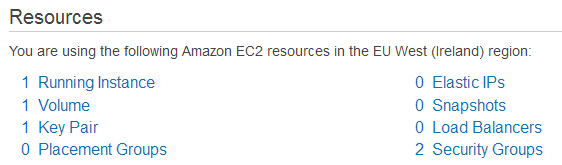
- Vamos al menú de Redes y Seguridad, opción Elastic IP
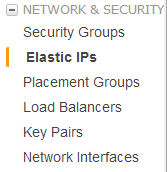
- Nada más entrar nos advierte que no tenemos creadas IP elásticas. Pulsamos el botón de asignar una nueva dirección
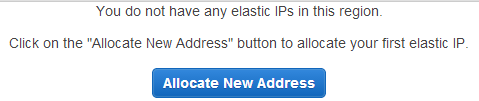
- Confirmamos nuestra elección
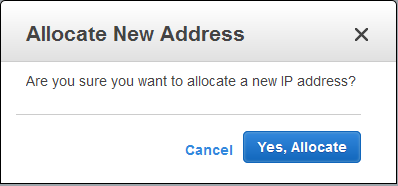
- Y nos avisa que nuestra petición de IP Elástica ha sido realizada con éxito
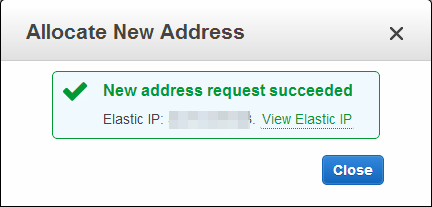
- Lo siguiente es asociar la IP Elástica a la instancia pues es lo que necesitamos y el requisito para que no tengan coste
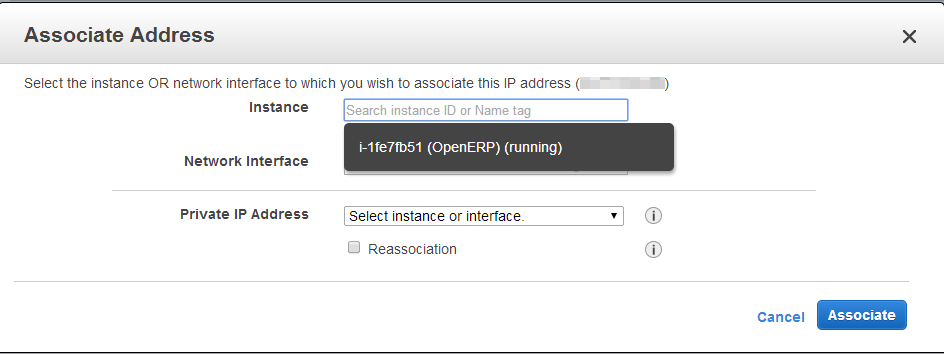
- Y podremos comprobar en los detalles de la instancia que tiene asignada la Elastic IP
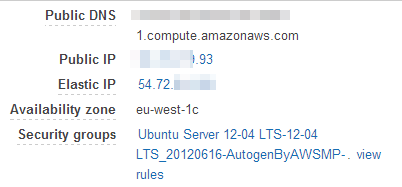
- Ahora toca mapear el subdominio. Vamos al panel de control de nuestro proveedor de dominios y en el subdominio elegido escribimos, en DNS, la IP Elástica de la instancia en cuestión
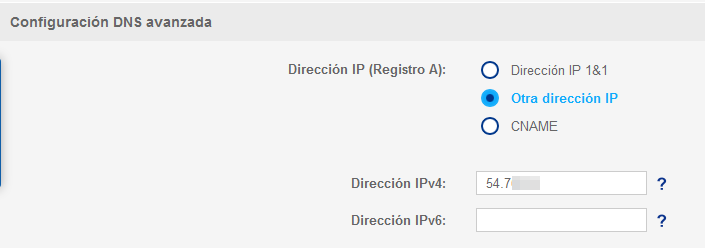
Y ¡¡proceso completado!! Si nuestro subdominio era www.ejemplo.com ahora tendremos nuestra máquina virtual respondiendo a esa dirección.
Es muy sencillo, ¿verdad? ¿qué opinas?
